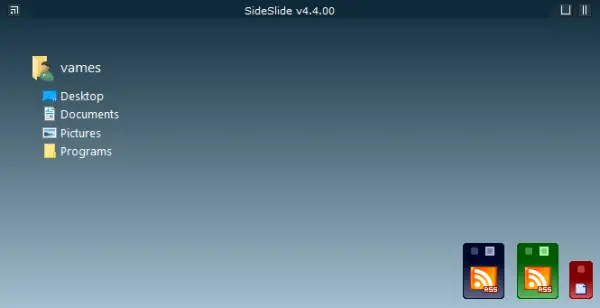を受け取った場合は、システム管理者のメッセージによりシステムの復元が無効になっています。この投稿は、Windows 11/10 コンピューターの問題を解決するのに役立ちます。この問題は、ドメインや会社に属していないコンピュータでも発生します。これらの背後にある主な理由は、ポリシーとレジストリ エントリが正しくないことですが、これらは簡単に修正できます。
システムの復元はシステム管理者によって無効にされています
Windows 11またはWindows 10 Home版を使用している場合はレジストリ方式を使用しますが、Windows 11およびWindows 10 Professionalではグループポリシー方式を使用できます。必要に応じて方法に従ってください
- レジストリエディタの使用
- グループポリシーの使用
Windows 11/10 Home を使用していて、グループポリシーを有効にする、この方法に従ってください。
1]レジストリエディタの使用
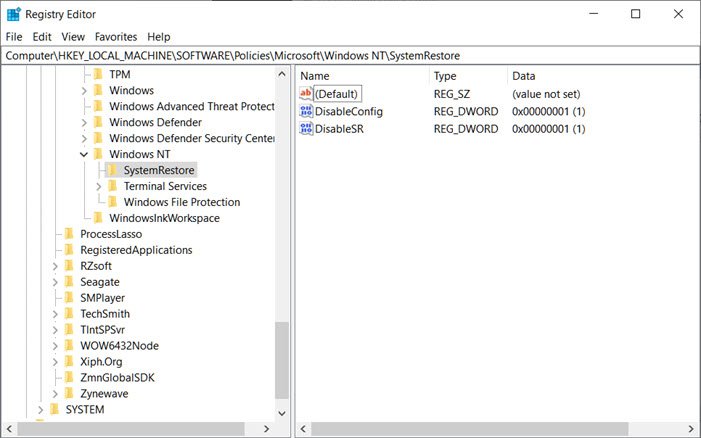
- 「ファイル名を指定して実行」プロンプトを開き (Win + R)、「Regedit」と入力して Enter キーを押します。
- レジストリ エディターで次のパスに移動します。以下からコピーして貼り付け、Enter キーを押します: HKEY_LOCAL_MACHINE \Software\ Policies \ Microsoft\Windows NT \SystemRestore
- キーを削除するDisableConfigそしてSRを無効にします。
それでおしまい。
読む:システムの復元が機能しない、失敗した、正常に完了しなかった。
2] グループポリシーエディターの使用
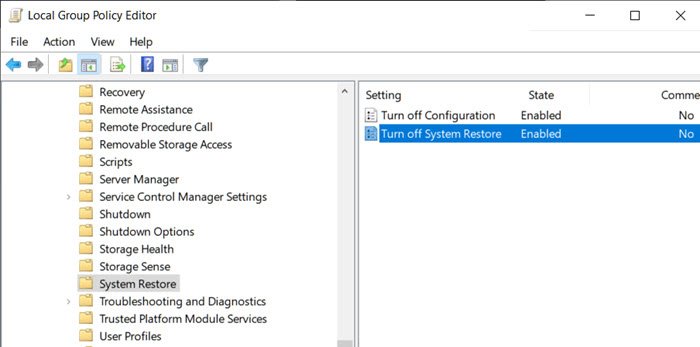
- [ファイル名を指定して実行] プロンプトに「gpedit.msc」と入力し、Enter キーを押してグループ ポリシー エディターを開きます。
- 次の場所に移動します: [コンピュータの構成] > [管理用テンプレート] > [システム] > [システムの復元]
- を見つけます。システムの復元をオフにする設定。
- それをダブルクリックし、「未構成」または「無効」に設定します。
- 「適用」をクリックして終了します。
- 再起動すると、システムの復元が有効になっていることがわかります。
これらすべての変更は、プロンプトが表示されたら、管理者アカウントまたは管理者パスワードを使用して行うことができます。復元を有効にするには、必ずコンピュータを再起動してください。
また、「システムの復元」がグレー表示になっている場合、または「システムの復元」タブが表示されていない場合は、この方法を使用して修正するか、より詳細なガイドに従ってください。 PowerShell を使用してシステムの復元を有効にすることも、有効になっていることを確認することもできます。
この投稿がわかりやすく、システム管理者がシステムの復元を無効にしている場合でもシステムの復元を有効にできることを願っています。
読む: Windows での 0x80071ac5 システム復元エラーを修正
システムの復元を有効にするにはどうすればよいですか?
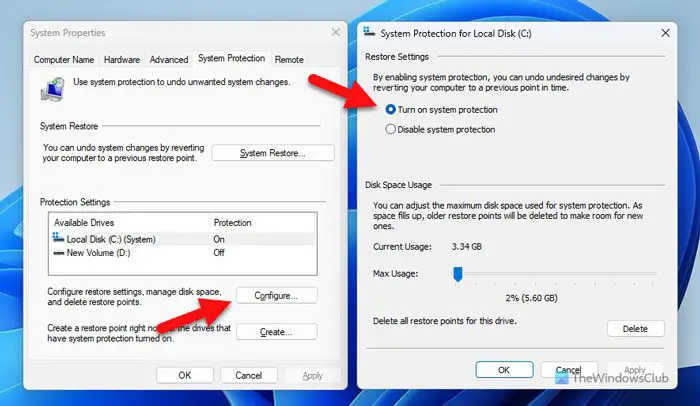
システムの復元を有効にするには、システム保護をオンにする必要があります。そのためには、タスクバーの検索ボックスで「復元ポイントの作成」を検索し、個々の検索結果をクリックします。システムドライブまたはCドライブを選択し、設定するボタン。を選択してくださいシステム保護をオンにするオプションをクリックして、適用するそしてわかりましたボタン。
私のコンピュータがシステムの復元を実行しないのはなぜですか?
レジストリ エディターまたはローカル グループ ポリシー エディターを使用してシステムの復元機能を無効にすると、コンピューターではシステムの復元ポイントが作成されず、システムの復元も実行されません。これを無効にするには、GPEDIT を開いて、[コンピューターの構成] > [管理用テンプレート] > [システム] > [システムの復元] に移動します。をダブルクリックします。システムの復元をオフにする設定を選択し、未構成オプションを選択して、わかりましたボタン。